
Ponsel cerdas dan komputer adalah mesin penghasil notifikasi. Setiap aplikasi ingin terus-menerus melakukan ping, mengganggu hidup Anda, dan menarik Anda keluar dari "kondisi arus" saat bekerja.
Semua notifikasi itu adalah gangguan. Paling banter, mereka terus-menerus berada di saku Anda sepanjang hari saat Anda mencoba menjalani hidup Anda. Paling buruk, mereka akan menyebabkan Anda mengabaikan semua pemberitahuan dan melewatkan yang penting.
iPhone dan iPad
TERKAIT: Cara Mengelola Notifikasi di iPhone dan iPad
Di Apple iOS, setiap pemberitahuan yang Anda terima secara jelas terkait dengan nama aplikasi tertentu. Aplikasi tidak mendapat izin untuk mengirimi Anda pemberitahuan saat Anda memasangnya - aplikasi harus meminta izin. Jika Anda tidak ingin menerima notifikasi dari aplikasi, pastikan untuk mengatakan "Jangan Izinkan" saat Anda diberi tahu bahwa aplikasi baru ingin mengirimi Anda notifikasi.
Jika Anda mendapatkan terlalu banyak notifikasi dari suatu aplikasi, Anda dapat mengubah setelan notifikasi untuk aplikasi tersebut. Buka aplikasi Pengaturan dan ketuk Pemberitahuan. Anda akan melihat daftar aplikasi terpasang yang memiliki izin untuk mengirimi Anda pemberitahuan. Ketuk aplikasi untuk mengubah pengaturannya.
Penawaran iOS Apple banyak cara untuk menyesuaikan notifikasi yang Anda lihat . Untuk menonaktifkan pemberitahuan sepenuhnya untuk suatu aplikasi, nonaktifkan penggeser Izinkan Pemberitahuan. Anda juga dapat mengubah pengaturan lain di sini. Misalnya, jika Anda ingin melihat ikon lencana di atas aplikasi saat ada konten baru di aplikasi - tetapi tidak ingin itu berdering di saku Anda, muncul dan memberi tahu Anda, atau muncul di pusat notifikasi - Anda dapat menonaktifkan Opsi “Tampilkan di Pusat Pemberitahuan,” Suara Pemberitahuan, ”“ Tampilkan di Layar Terkunci, dan “Gaya Peringatan Saat Tidak Terkunci”, hanya menyisakan “Ikon Aplikasi Lencana” yang diaktifkan. Anda akan melihat balasan halus yang memberi tahu Anda tentang konten baru di ikon aplikasi tanpa semua gangguan pemberitahuan standar.
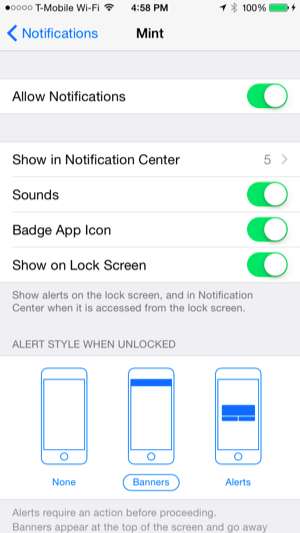
TERKAIT: Cara Hanya Mendapatkan Pemberitahuan untuk Email yang Anda Pedulikan di iPhone Anda
Beberapa aplikasi mungkin menawarkan setelan pemberitahuan yang lebih terperinci dalam preferensi aplikasinya sendiri. Misalnya, Anda mungkin ingin menerima pemberitahuan email untuk email dari keluarga dan atasan Anda - atau untuk utas email yang sangat penting - tetapi tidak untuk setiap buletin kecil dan email pemberitahuan yang masuk ke kotak masuk Anda. Mengikuti panduan kami untuk mendapatkan pemberitahuan hanya untuk email yang Anda pedulikan di iPhone Anda untuk mengetahui cara-cara memangkas notifikasi email Anda tanpa melewatkan hal-hal penting.
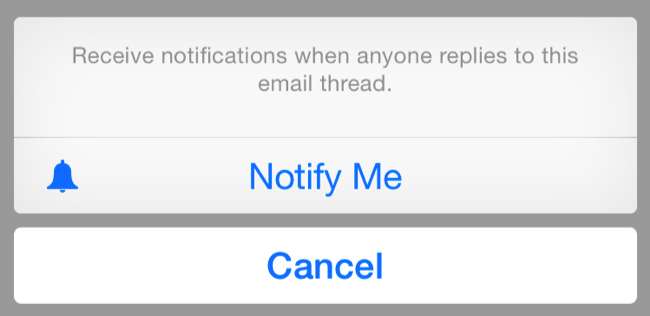
Android
TERKAIT: Cara Mengelola, Menyesuaikan, dan Memblokir Pemberitahuan di Android Lollipop dan Marshmallow
Secara default, setiap aplikasi Android yang Anda instal yang memiliki izin notifikasi diizinkan untuk mengirimi Anda notifikasi. Namun, Google mengizinkan Anda nonaktifkan pemberitahuan untuk aplikasi apa pun .
Saat Anda menerima notifikasi yang tidak Anda inginkan, Anda cukup menekan lama notifikasi di laci notifikasi dan memilih "Info Aplikasi" di Android 4.x atau ketuk tombol "i" di Android 5. Ini akan membawa Anda langsung ke info aplikasi atau layar pengaturan notifikasi untuk aplikasi yang menghasilkan notifikasi, dan Anda dapat menonaktifkan notifikasi dari sana. Ini berguna jika ada aplikasi yang mencoba menyamarkan pemberitahuan iklan tanpa memberi tahu Anda dari aplikasi mana mereka berasal. Ini adalah penggantian manual tingkat sistem.
Di Android 5, Anda juga dapat membuka layar Pengaturan, ketuk Suara & notifikasi, dan tap Notifikasi aplikasi . Ketuk aplikasi dan pilih "Blokir" untuk menonaktifkan notifikasi.
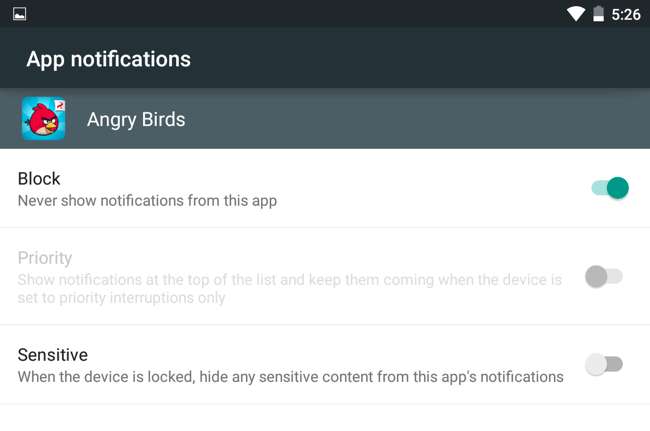
TERKAIT: Bagaimana Mendapatkan Notifikasi Hanya untuk Email yang Anda Peduli di Gmail
Anda sering kali dapat mengontrol pemberitahuan di setelan aplikasi, yang umumnya akan memberi Anda lebih banyak informasi tentang jenis pemberitahuan yang ingin Anda lihat dari aplikasi. Ini akan memungkinkan Anda memilih dengan tepat pemberitahuan mana yang ingin Anda lihat.
Gmail sangat kuat di Android, dan memberi Anda banyak kendali atas pemberitahuan email mana yang ingin Anda lihat. Anda hanya dapat memilih untuk melihat pemberitahuan yang terkait dengan label tertentu di kotak masuk Gmail Anda, dan menyiapkan filter yang secara otomatis mengarahkan email penting yang ingin Anda beri tahu ke label tersebut. Ini akan membuat Anda mengurangi pemberitahuan email tersebut. Periksa panduan kami untuk hanya mendapatkan pemberitahuan email yang Anda pedulikan dengan Gmail di Android untuk informasi lebih lanjut.
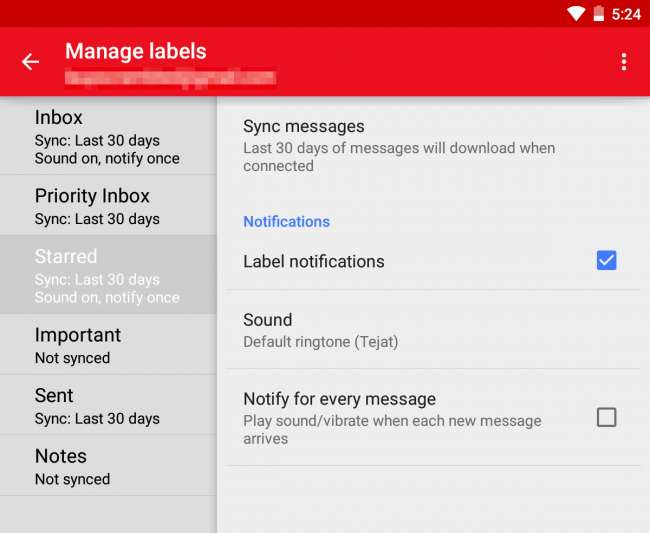
Windows
TERKAIT: Cara Menyesuaikan dan Mengubah Ikon Baki Sistem Anda di Windows
Windows tidak memiliki kontrol notifikasi seluruh sistem dengan cara yang sama seperti sistem operasi seluler. Jika program desktop mengganggu Anda dengan pemberitahuan, Anda dapat mengubah opsi ini di pengaturannya. Anda juga dapat mengklik kanan taskbar, memilih Properties, klik tombol Customize di sebelah Notification area, dan pilih opsi "Sembunyikan ikon dan pemberitahuan" untuk aplikasi yang tidak ingin Anda lihat balon pemberitahuan sistemnya. Ini hanya berlaku untuk gelembung pemberitahuan sistem standar, dan banyak aplikasi menggunakan gaya pemberitahuannya sendiri yang berbeda.
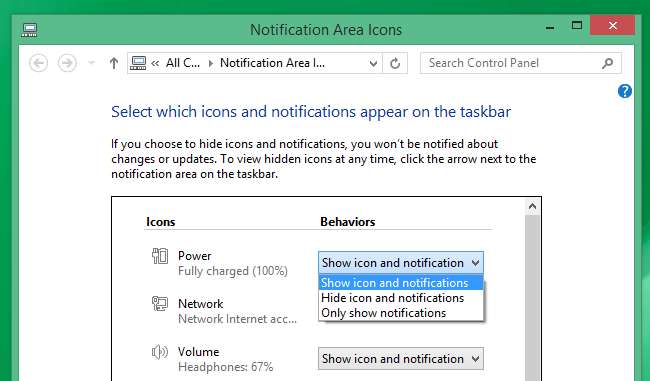
Jika Anda menggunakan "Aplikasi Store" Windows 8, yang sekarang disebut "aplikasi universal", Anda dapat mengontrol pemberitahuannya dari aplikasi Ubah pengaturan PC. Tekan Tombol Windows + C atau geser ke dalam dari kanan untuk membuka bilah Charms, pilih Pengaturan, dan pilih Ubah pengaturan PC. Navigasikan ke Pencarian dan aplikasi> Pemberitahuan untuk mengontrol aplikasi mana yang dapat menampilkan pemberitahuan.
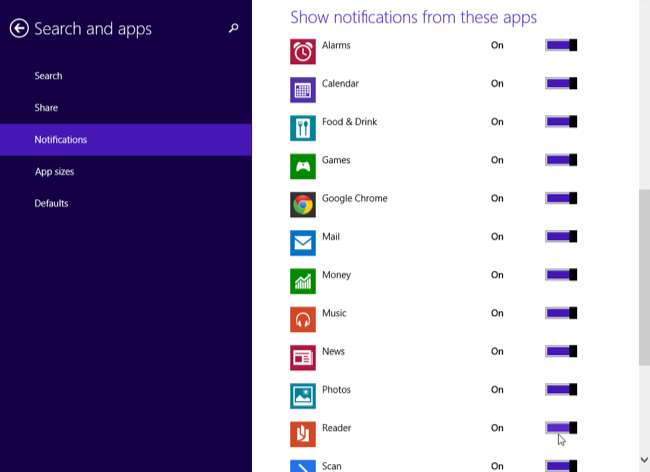
Mac OS X
Sebagian besar aplikasi akan menggunakan layanan pemberitahuan sistem di Mac, yang berarti pemberitahuan mereka akan muncul dengan cara standar dan muncul di Pusat Pemberitahuan . Ini berarti Anda memiliki satu tempat untuk mengontrol pemberitahuan tersebut seperti yang Anda lakukan di iOS. Untuk mengakses pengaturan ini, klik menu Apple pada bilah di bagian atas layar Anda, pilih System Preferences, dan klik ikon Notifications.
Anda akan melihat daftar semua aplikasi yang memiliki izin untuk mengirim pemberitahuan, dan Anda dapat menyesuaikan pemberitahuan tersebut seperti yang Anda bisa di iOS. Anda dapat memilih untuk menonaktifkan suara dan spanduk untuk suatu aplikasi, misalnya - meninggalkan lencana di ikon aplikasi di dok untuk pengingat yang tidak terlalu mengganggu, Anda harus berkeliling untuk memeriksa aplikasi.
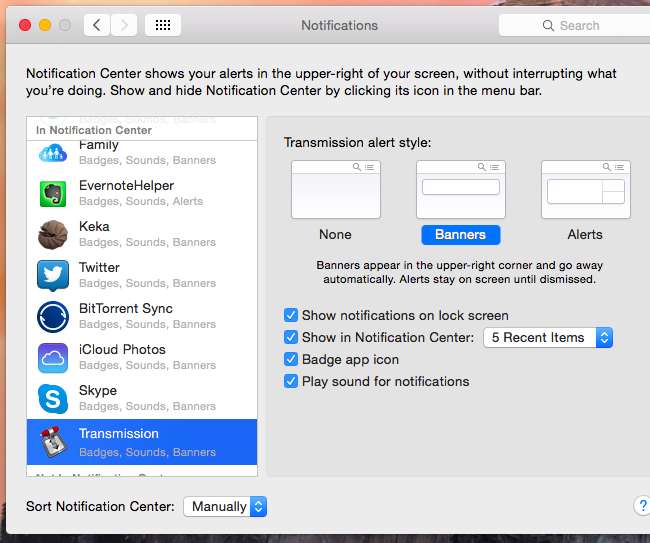
Chrome OS dan Browser Chrome
Browser web juga mendapatkan sistem notifikasi. Di Chrome, Anda dapat mengontrol situs web mana yang dapat menampilkan pemberitahuan dengan mengeklik ikon Pusat Pemberitahuan Chrome di area jenis "baki sistem" di sistem operasi Anda. Klik ikon roda gigi dan hapus centang aplikasi dan situs web yang pemberitahuannya tidak ingin Anda lihat.
Anda juga dapat mengakses pengaturan serupa di halaman pengaturan Chrome - buka halaman Pengaturan, cari "pemberitahuan" dengan kotak pencarian, klik tombol "Pengaturan konten", klik "Kelola pengecualian" di bawah pemberitahuan, dan cabut izin dari situs web mana pun Anda ' telah diberi izin untuk menampilkan pemberitahuan. Jika Anda tidak dapat mencabut izin karena alamat situs web dicetak miring, itu ditambahkan oleh aplikasi atau ekstensi yang Anda pasang di Chrome.
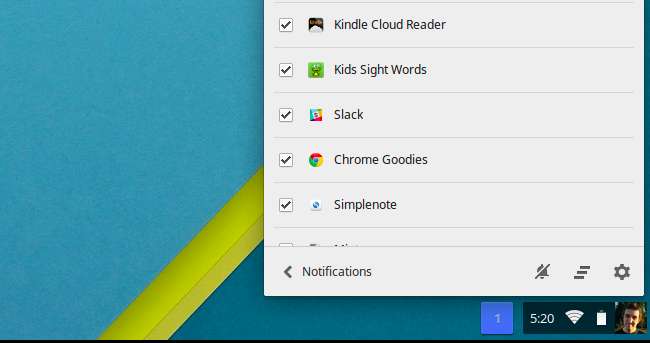
Linux Desktops
Tidak ada cara di seluruh sistem untuk mengonfigurasi pemberitahuan di desktop Linux. Jika Anda melihat pemberitahuan dari suatu aplikasi dan Anda lebih suka tidak melihatnya, Anda harus menuju ke layar setelan aplikasi tersebut dan menonaktifkan opsi pemberitahuan.
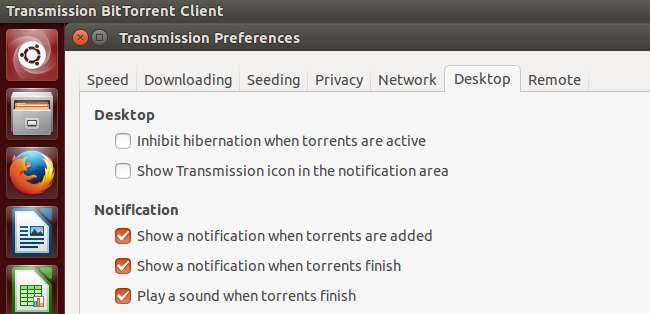
Kendalikan notifikasi perangkat Anda! Anda tidak perlu menonaktifkan pemberitahuan yang Anda suka dan berguna, tetapi tidak perlu hidup di dunia di mana perangkat Anda terus-menerus berbunyi bip dan memberi Anda informasi yang tidak perlu. Itu hanya akan menguras perhatian, fokus, dan kewarasan Anda.
Jika perusahaan teknologi punya cara sendiri, pergelangan tangan Anda akan segera dipenuhi dengan notifikasi sepanjang hari juga. Bersiaplah untuk mengelola pemberitahuan yang dapat muncul di jam tangan pintar Anda jika Anda pernah mendapatkannya.
Kredit Gambar: Johan Larsson on Flickr







